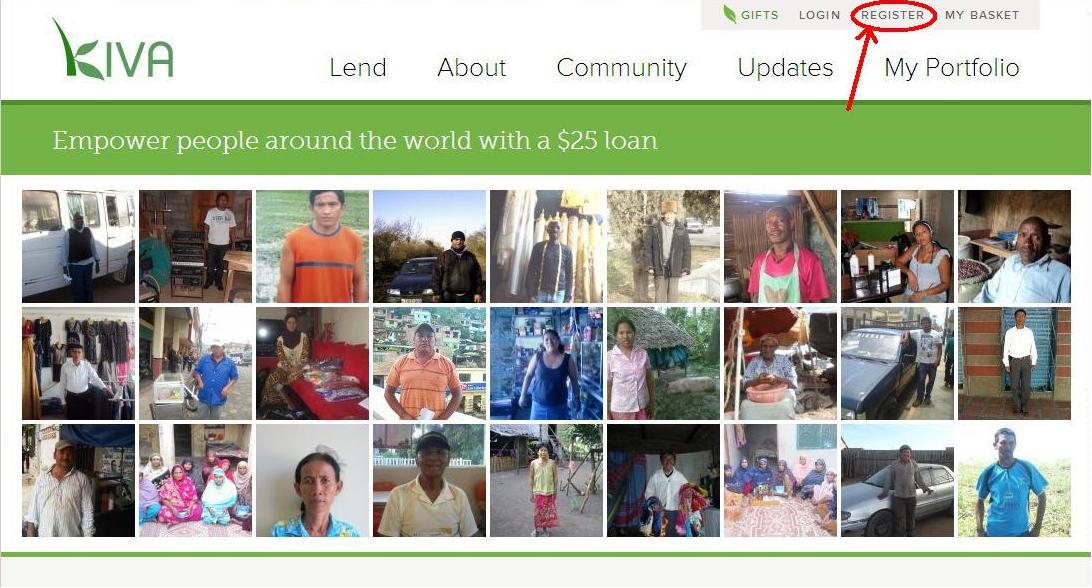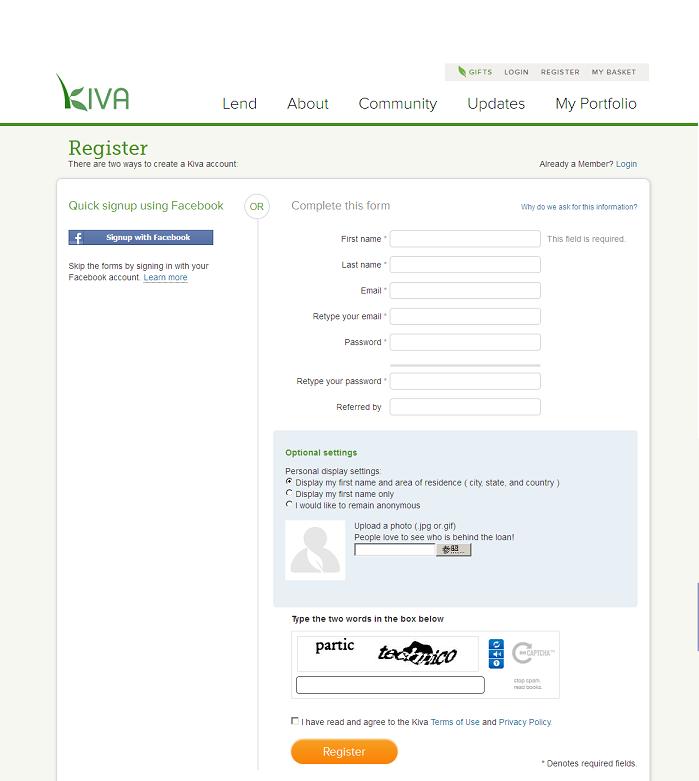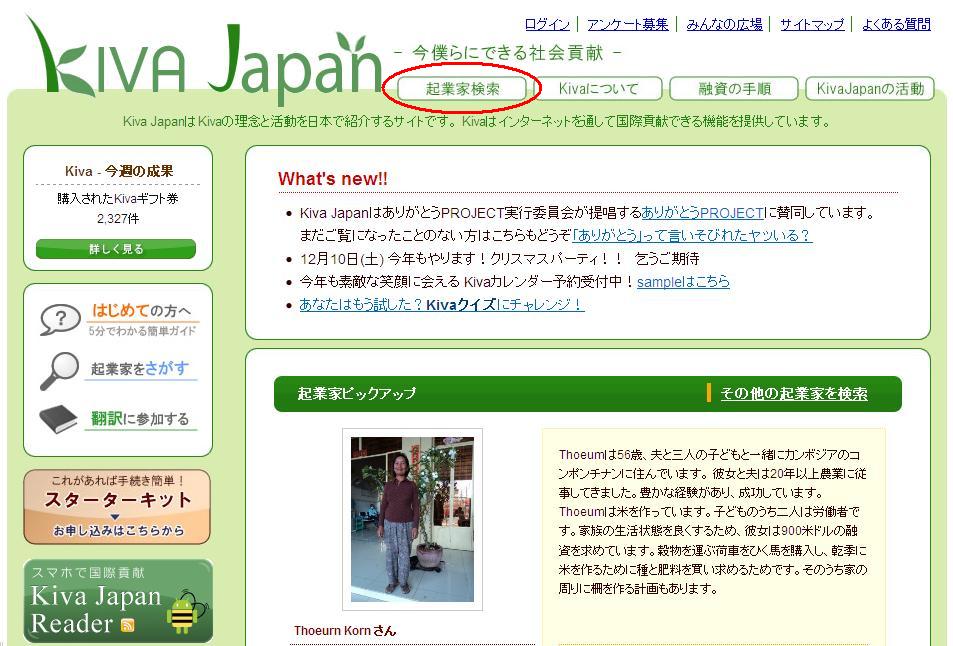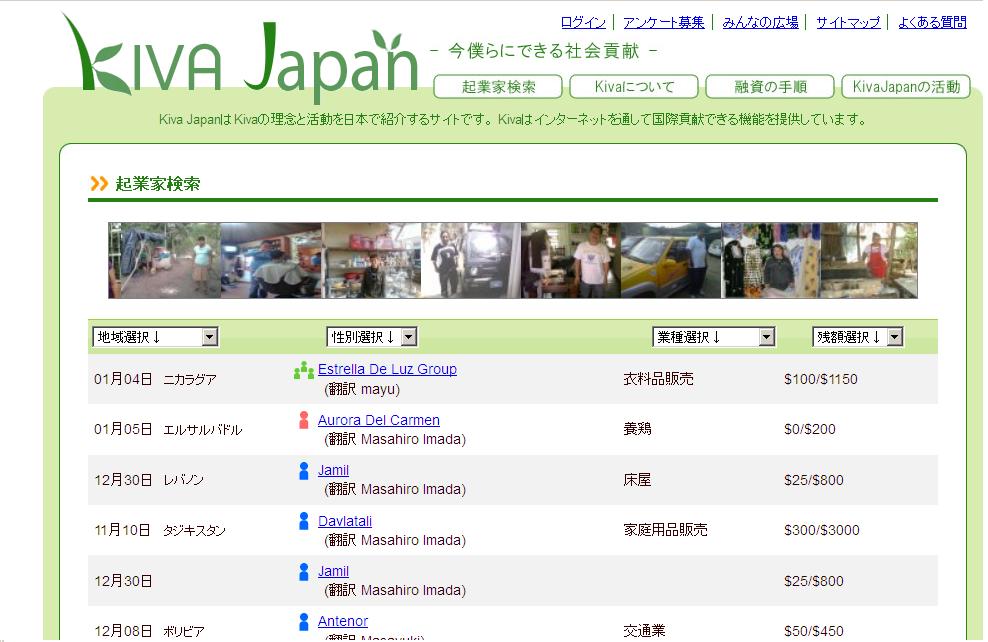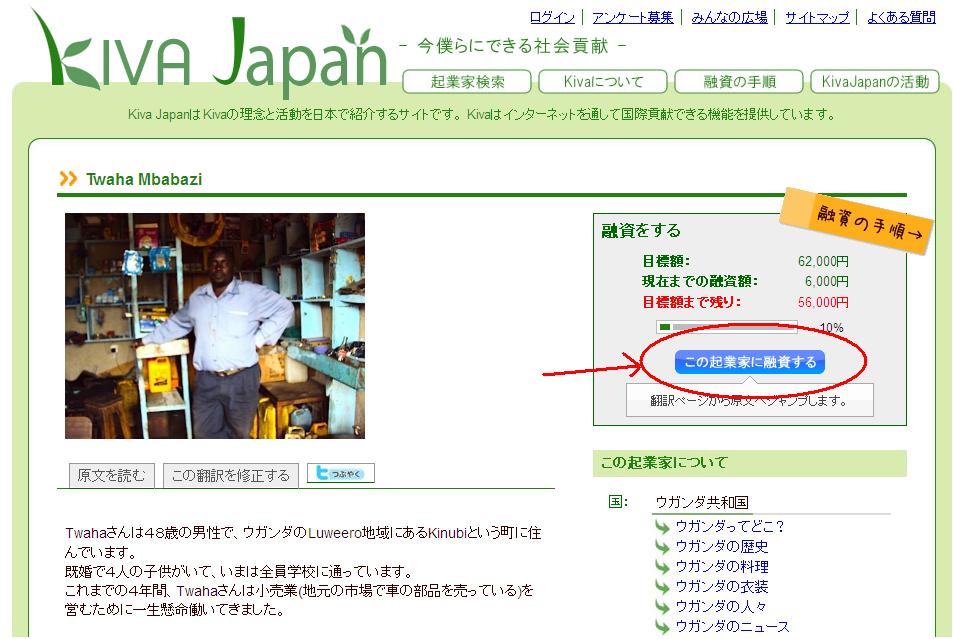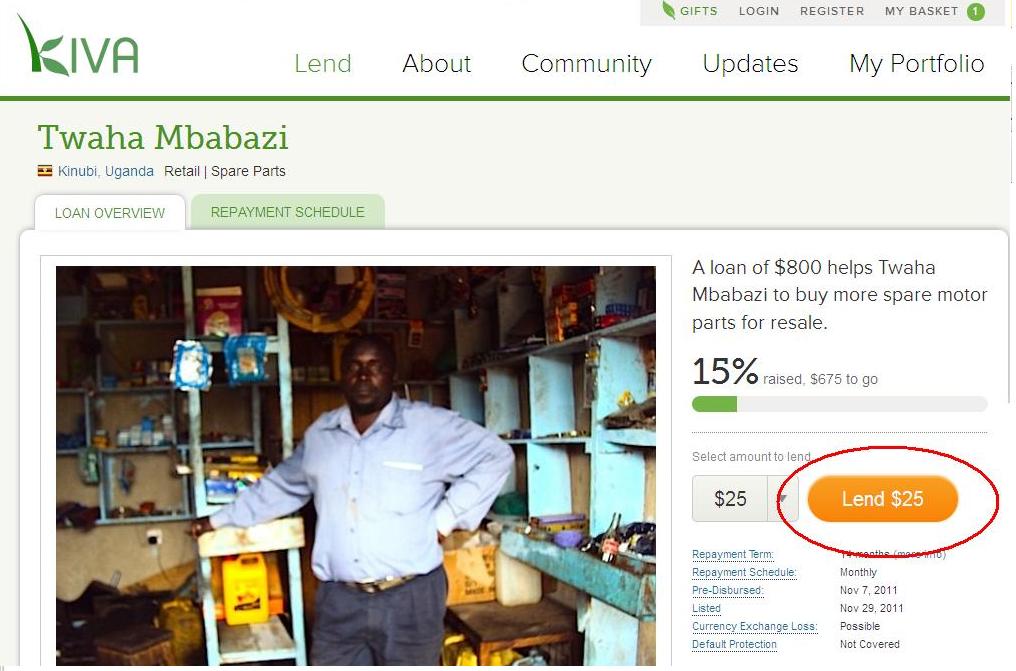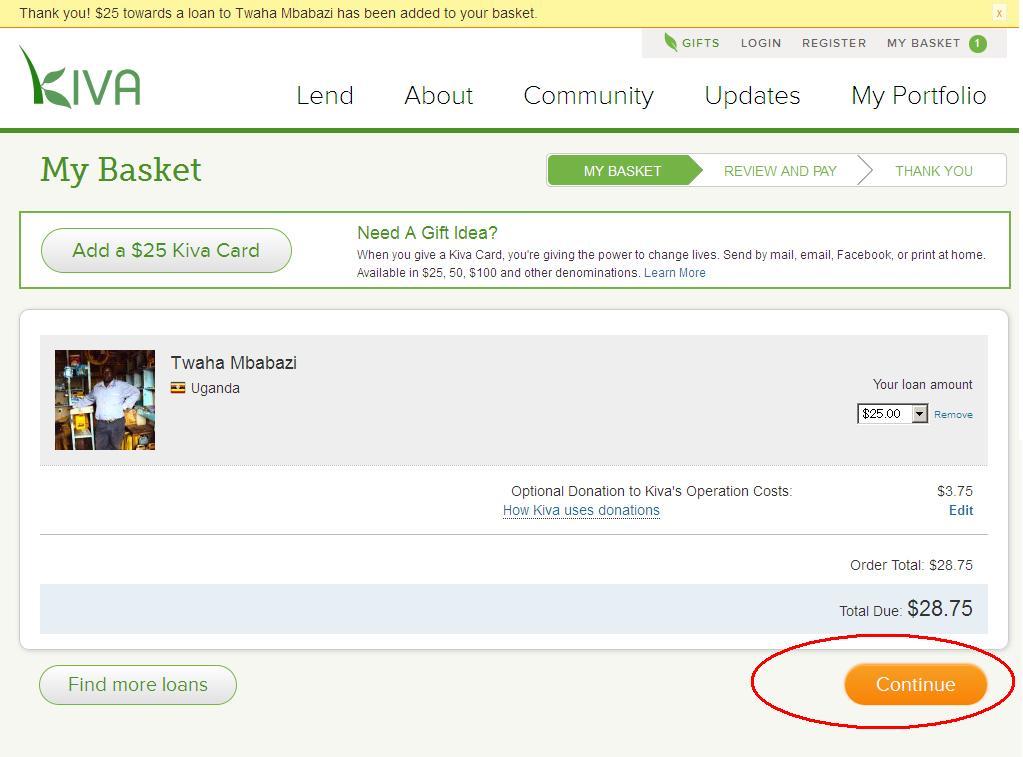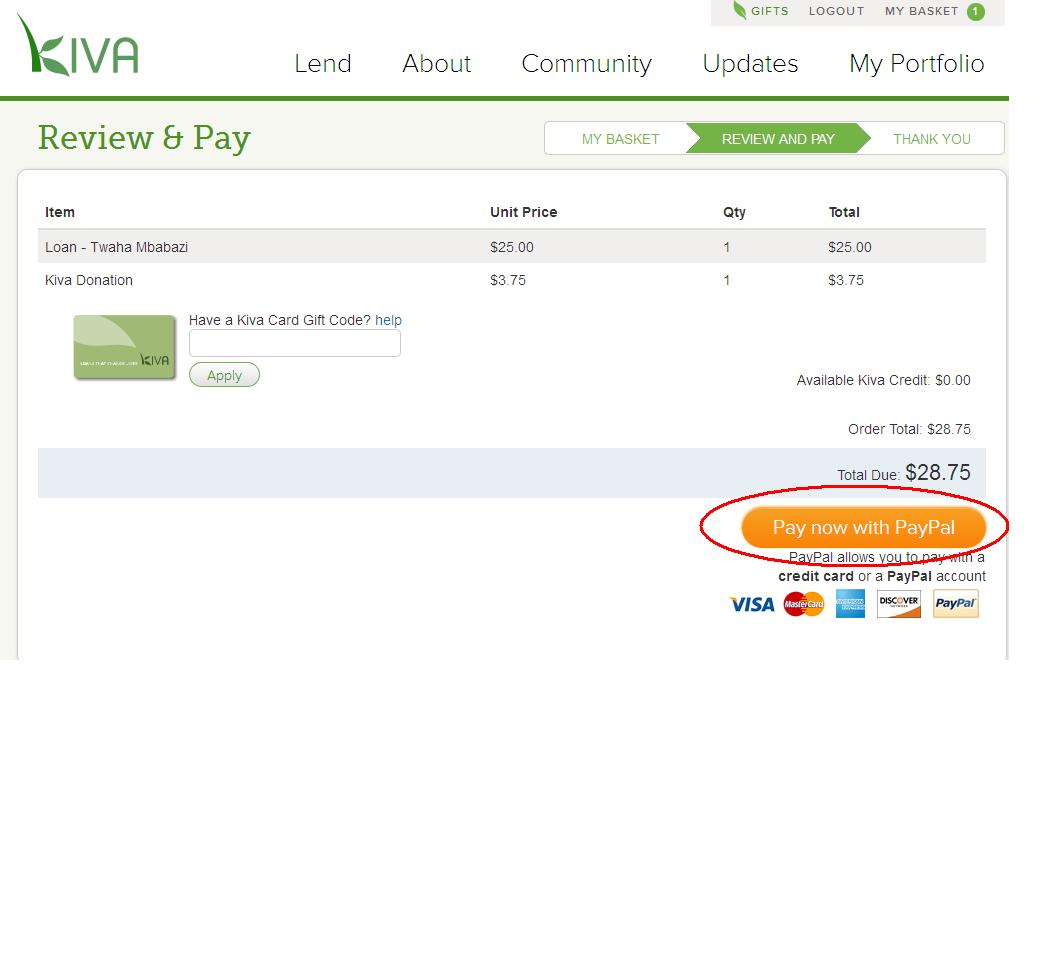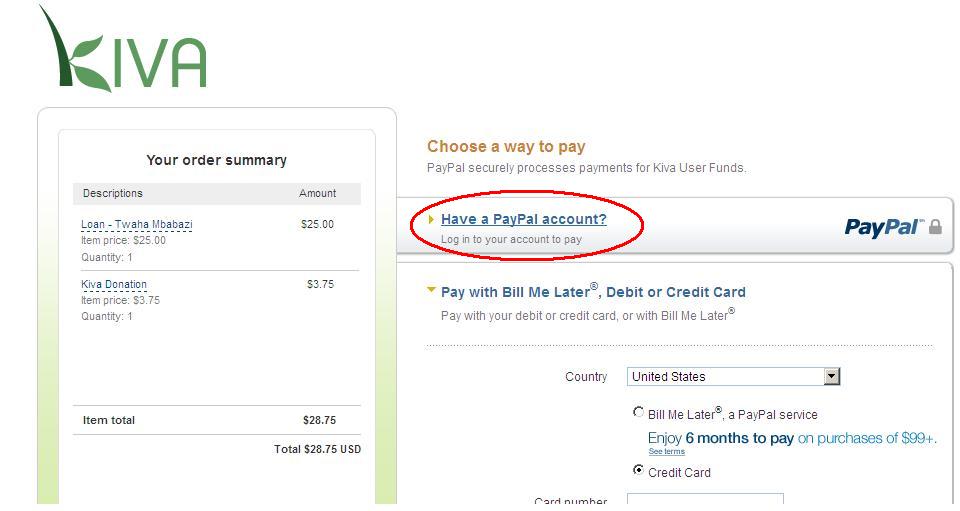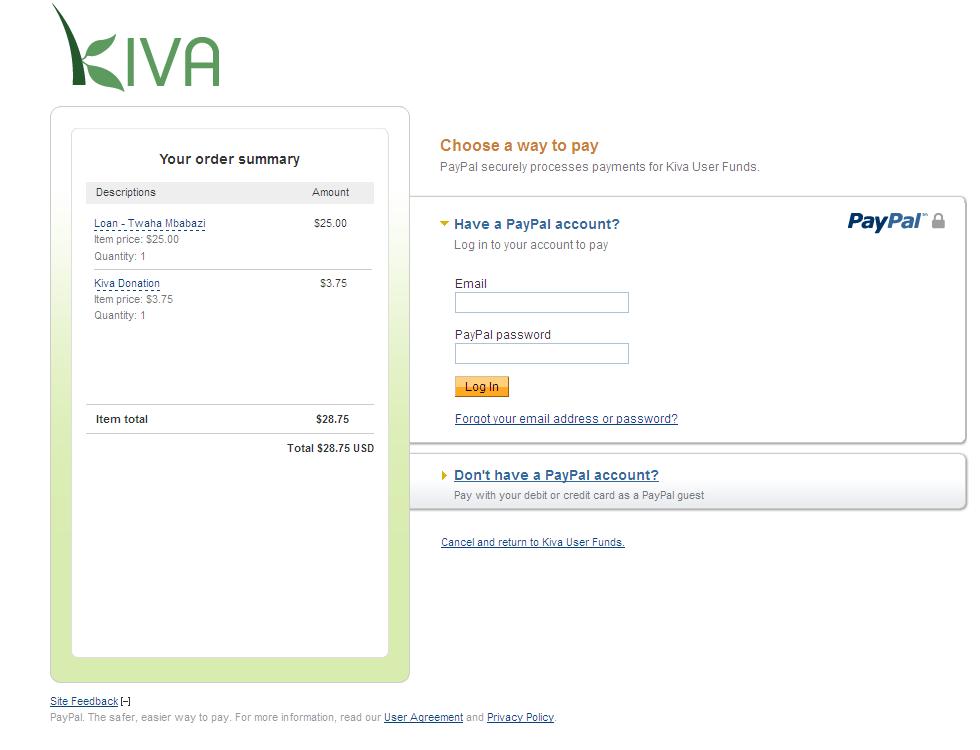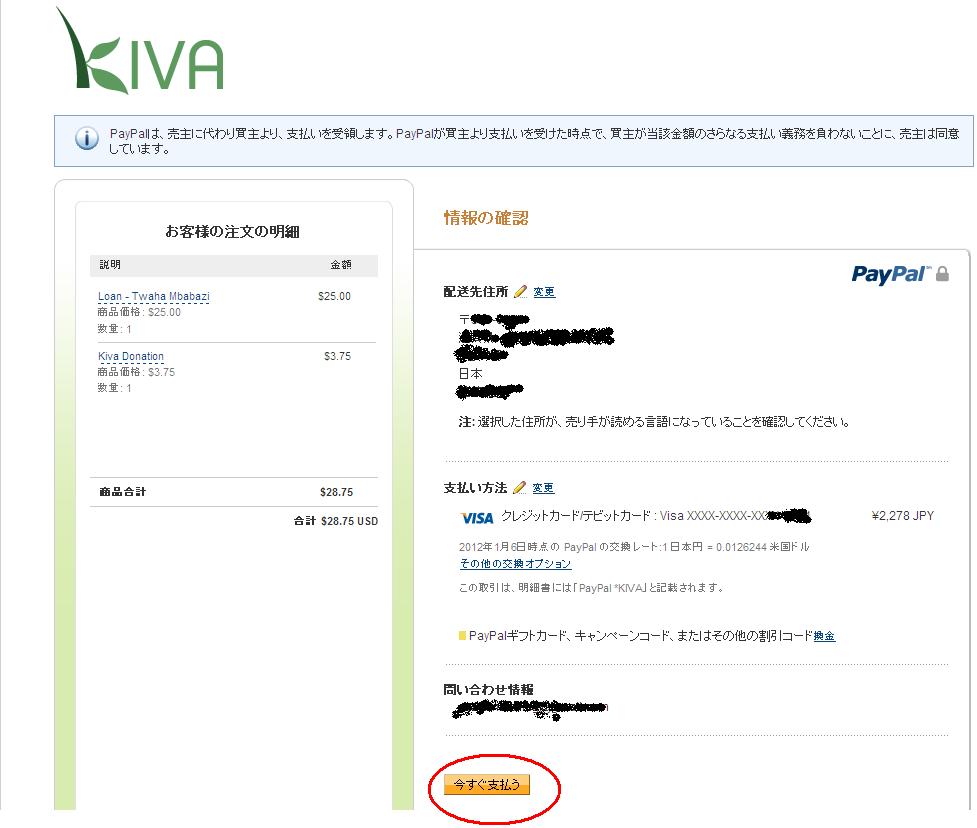「ひとの役にたっている」何かを一つもつべきことについて | Lifehacking.jp
この記事を見て、遅まきながら Kiva を始めました。
久々にコレは良いな、広めたいな、と思ったのでブログに書きます。
Kiva(キヴァ/キーヴァ)とは、マイクロファイナンスを行うNPO機関と、そのWEBサービスのことです。
乱暴に纏めると、主に発展途上国の方に、$25という小額を融資(寄付ではない)するためのWEBサービスです。
マイクロファイナンスとは、「貧しい人たちを対象にした小口金融サービス」、あるいは「小口融資」そのものを指します。
従来の銀行は、担保や客観的信頼のある富裕層に限って貸付を行っています。
貧しい人びとは、起業するためのわずかな資金を得ようにも、その機会に恵まれていません。
しかし、彼らにローンの返済能力がないわけではないのです。
マイクロファイナンス機関は、そんな起業家たちを審査し、融資し、返済金を受け取ります。
彼ら(彼女ら)にお金を貸すことで、自立を支援しているのです。
Kivaは世界中のマイクロファイナンス機関と提携し、融資の橋渡しを行って持続可能な貧困緩和を目指しています。
少し前に話題になったときは、募金ではなくて小額のお金を貸すと言うサービスがある、と言う位にしか認識していませんでした。
なんだか面倒そうですが、登録ずいぶんと簡単ですし、決済もPaypalが使えるので非常に簡単でした。
とっても簡単なんですが、kiva本体が英語なんで怯む方もいるかもしれませんので、流れを説明します。
Kivaを始めようと思われた方も、そうでない方も、Paypal に新規登録するコトを強くお勧めします。
- * *
Kivaのアカウント登録
まずはアカウントを作ります。Kiva Japanではなく、http://www.kiva.org/ の本体の方です。
もしよければ、こちらから登録して頂くと嬉いです。
http://kiva.org/invitedby/tdtsh
(私のlender pageに加算されます。そんなの嫌だという方はトップページから入会してください)
右上の[REGISTER]をクリックすると、新規入会フォームが表示されます。
First name に名を、Last name に姓を、Email と Retype your email にメールアドレスを、passsword と Retype your password に適当なパスワードを入力します。
Referred by は空白でOKです。
Optional settingsはデフォルトでもいいですが、住所を隠したい人は「Display my first name only」にチェックをいれましょう。
その下の画像のアルファベットをフォームに入力します。機械的に偽アカウントを作られるのを防止するための措置です。面倒ですが・・・
I have read and agree to the Kiva Terms of Use and Privacy Policy. にチェックを入れ(本来は使用上の免責事項やプライバシーポリシーですので読んでからチェックを入れるべきものです)、[Register]をクリックします。
- * *
融資
あとは、http://www.kiva.org/にログインし、上の[Lend]をクリックし、投資先を探すんですが、英語はちょっと・・・と言う方は、Kiva Japanの方を使いましょう。ボランティアの方が投資先の情報を日本語に翻訳して下さっています。
Kiva Japanの方にログインする必要はありません。というか、先ほど作ったアカウントではログインできません。Kiva Japanにログインするのはあくまで翻訳のボランティアをする為で、本体とは別のアカウントです。
Kiva Japanで、[企業家検索]をクリックします。
リストに沢山の方々が表示されます。
企業家のみならず、中には家の家具を買い換えたいとか言う方もおられます。
色々と見てみて、応援したい人を決めてください。
決まったら、「この企業家に融資する」をクリックします。
英語のページに飛びます。最初にアカウントを作った本体の方です。
金額はデフォルトの$25でいいでしょう。
[Lend $25]をクリックします。
My Basketというページが表示されます。
$25の筈が、$28.75になっていますね。デフォルトでは融資金額の15%を、Kivaの手数料として寄付する様です。任意なんで編集できますが、コレくらいケチケチせずにそのままにしとくのが漢ってもんです。
[Continue]をクリックします。
クレジットカードを入力して支払うコトも出来るようですが、私はPaypalを使いました。
[Paypal]をクリックします。
もしこういう画面になったら、ココをクリックします。(この画面は表示されない場合もあります)
Paypalにログインします。
Paypalで、[今すぐ支払う]をクリックします。
これで融資は完了です。
- * *
私も使い始めたばかりなんでまだ返済いただいていませんが、返済率は98%以上のようです。
その辺はココを読んでご理解の上、融資を決定してください。
久しぶりに画像いっぱいのブログを書いて疲れました。
これをきっかけに貴方が kiva を使ってみてくれると幸いです。